如何从 HomeKit 安全摄像机导出视频
![]()
HomeKit 安全视频可让您使用内置 Apple 设计的软件的摄像头与 HomeKit 集线器安全地通信,并将视频传输到 iCloud 存储。该视频使用您设备上存储的密钥进行强加密保护:Apple 或其他方无法解密该视频,只能从您的其中一台设备观看。
iCloud+ 可存储过去 10 天内无限数量的剪辑。之后,该视频将被永久删除。虽然您无法下载一天或连续 10 天的存档,但您可以导出剪辑,并将其保存在照片库中或与其他人共享。
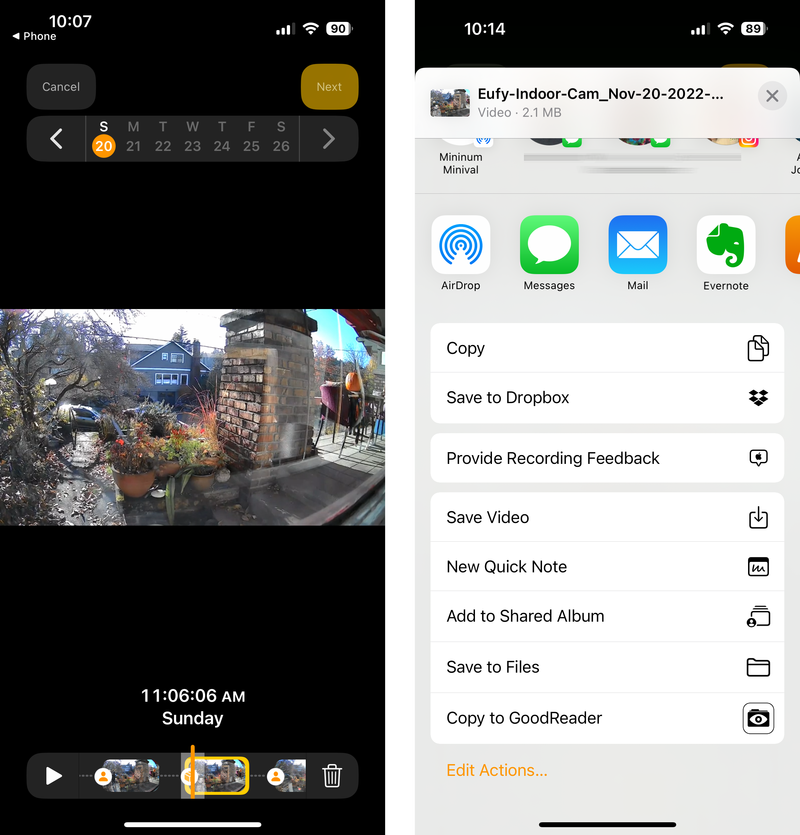 选择剪辑后,找到”下一步”按钮(右上角)继续,然后选择如何导出或保存剪辑。
选择剪辑后,找到”下一步”按钮(右上角)继续,然后选择如何导出或保存剪辑。
流程设计得不好,依赖于小线索。导出视频的方法如下:
- 在 iOS、iPadOS 或 macOS(10.15.1 Catalina 或更高版本)的家庭应用中,选择您的相机,然后使用底部的滑块或顶部的日期导航来查找要导出的剪辑。
- 点击或单击”共享”图标。 (要查看”共享”图标,您可能需要点击 iPhone 或 iPad 上的 或将鼠标悬停在 macOS 中的”家庭”应用上。)
- 在”家庭”应用的右上角,会出现一个”下一步”小按钮。它在 Mac 显示屏上特别小。点击或单击它。
- 选择目标位置,例如”保存视频”(iOS/iPadOS) 或”保存到照片”(macOS)。您还可以发送到”消息”、”便笺”或其他应用。
- 选择其他剪辑,点击或单击”下一步”进行保存。
- 点按或单击”取消”即可完成。
我们还汇总了最佳 HomeKit 安全摄像头。
询问 Mac 911
我们整理了最常被问到的问题列表,以及答案和专栏链接:阅读我们的超级常见问题解答,看看您的问题是否存在被覆盖。如果没有,我们总是在寻找新的问题来解决!通过电子邮件将您的信息发送至 mac911@macworld.com,包括适当的屏幕截图以及您是否希望使用您的全名。并非所有问题都会得到解答,我们不会回复电子邮件,也无法提供直接的故障排除建议。
